Als u een verzameling audiobestanden in WMA-formaat heeft en deze naar MPEG wilt converteren, bent u bij ons aan het juiste adres. In dit artikel begeleiden wij u door het proces converteer WMA naar MPEG op zowel Windows- als Mac-computers. Ook laten wij u kennismaken met enkele van de beste tools voor het converteren van uw audiobestanden, inclusief een gratis online converter en krachtige videoconversiesoftware.
Daarnaast zullen we de belangrijkste verschillen tussen WMA- en MPEG-formaten belichten, zodat u het juiste formaat voor uw audiobestanden kunt kiezen. Of u nu een professionele audio-editor bent of een gewone gebruiker, deze handleiding biedt u alle informatie die u nodig heeft om uw WMA-bestanden naar MPEG te converteren. Dus laten we beginnen.
Inhoud: Deel 1. Perfecte oplossing om WMA naar MPEG te converteren op Mac en Windows Deel 2. Hoe converteer ik WMA-bestanden gratis naar MPEG?Deel 3. Belangrijkste verschillen tussen WMA en MPEGDeel 4. Conclusie
Deel 1. Perfecte oplossing om WMA naar MPEG te converteren op Mac en Windows
Als u op zoek bent naar een betrouwbare en efficiënte oplossing om WMA naar MPEG-formaat op uw Mac- of Windows-computer te converteren, iMyMac-video-omzetter is een uitstekende keuze. Deze software is ontworpen om het conversieproces snel en eenvoudig te maken, zodat u op elk apparaat kunt genieten van geluid van hoge kwaliteit.
Om te beginnen download en installeer iMyMac Video Converter op uw computer. Eenmaal geïnstalleerd, start u het programma en volgt u deze eenvoudige stappen:
Stap 1. Voeg WMA-bestanden toe
Klik de "Bestand toevoegen" om uw WMA-bestanden in het programma te importeren. U kunt uw bestanden ook rechtstreeks naar de interface slepen en neerzetten.

Stap 2. Kies MPEG als uitvoerformaat
Klik de "Profielvervolgkeuzemenu en kiezen "MPEG" als uitvoerformaat. U kunt ook de audio-instellingen aanpassen aan uw voorkeuren.

Stap 3. Converteer WMA naar MPEG
Klik de "Exporteren" om het conversieproces te starten. U kunt de voortgang van de conversie volgen in het programmavenster.

Zodra de conversie is voltooid, worden uw WMA-bestanden geconverteerd naar MPEG-formaat en zijn ze klaar voor gebruik op elk apparaat. Met iMyMac Video Converter kunt u meerdere bestanden tegelijk converteren en eenvoudig genieten van geluid van hoge kwaliteit.
Een van de belangrijkste voordelen van het gebruik van iMyMac Video Converter is de gebruiksvriendelijke interface. Zelfs als u geen ervaren audio-editor bent, kunt u WMA eenvoudig met slechts een paar klikken naar MPEG-formaat converteren. De software ondersteunt ook een groot aantal audio- en videoformaten, het kan u bijvoorbeeld helpen MOV naar WMA transcoderen, het is een veelzijdige tool voor elk multimediaproject.
Naast de conversiemogelijkheden biedt iMyMac Video Converter ook verschillende andere handige functies, zoals videobewerkingstools, batchconversie en de mogelijkheid om audio uit videobestanden te extraheren. Of u nu een professionele video-editor bent of een gewone gebruiker, deze software is een geweldige investering voor iedereen die zijn multimediabestanden efficiënter wil beheren.
Over het algemeen is iMyMac Video Converter een uitstekende keuze voor iedereen die op zoek is naar een betrouwbare en gebruiksvriendelijke oplossing om WMA naar MPEG-formaat te converteren. Met zijn gebruiksvriendelijke interface en krachtige functies is deze software een onmisbare tool voor elk multimediaproject.
Deel 2. Hoe converteer ik WMA-bestanden gratis naar MPEG?
Hoewel iMyMac Video Converter een uitstekend hulpmiddel is voor het converteren van WMA-bestanden naar MPEG, zijn er ook gratis opties online beschikbaar. Hier zijn drie tools die u kunt gebruiken om WMA gratis naar MPEG te converteren:
Hulpmiddel 01. Videoconverter.com
Videoconverter.com is een gratis online videoconverter die een breed scala aan formaten ondersteunt, waaronder WMA en MPEG. Een van de voordelen van het gebruik van VideoConverter.com is dat het een breed scala aan video- en audioformaten ondersteunt, waaronder WMA en MPEG. Dit betekent dat u de tool kunt gebruiken om bestanden in verschillende formaten te converteren, zonder dat u meerdere softwareapplicaties nodig heeft.
Een ander voordeel van VideoConverter.com is dat u uw conversie-instellingen kunt aanpassen. U kunt bijvoorbeeld de videoresolutie, bitrate en framesnelheid aanpassen aan uw behoeften. U kunt ook de uitvoermap selecteren en kiezen of u de metagegevens van het originele bestand wel of niet wilt behouden.
Om WMA naar MPEG te converteren met deze tool, volgt u eenvoudigweg deze stappen:
- Go naar Videoconverter.com en Klik de "Bestanden toevoegen" om uw WMA-bestanden te uploaden.
- kies "MPEG" als het uitvoerformaat in het vervolgkeuzemenu.
- Klik de "Converteren" knop om het conversieproces te starten.
- Zodra de conversie is voltooid, Klik de "Download" om de MPEG-bestanden op uw computer op te slaan.
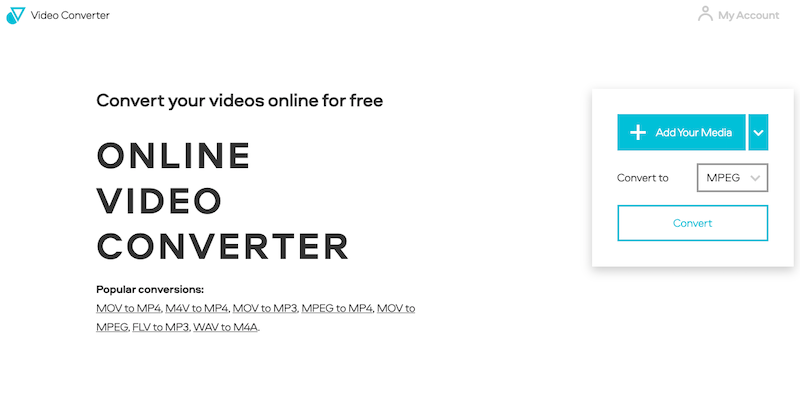
Tool 02. Online-Audio-Convert.com
Online-Audio-Convert.com is een andere gratis online tool waarmee u WMA naar MPEG-formaat kunt converteren. Hier ziet u hoe u het kunt gebruiken:
- Go naar Online-Audio-Convert.com en Klik de "Kies bestand" om uw WMA-bestanden te uploaden.
- kies "MPEG" als het uitvoerformaat in het vervolgkeuzemenu.
- Kies eventuele aanvullende instellingen die u wilt aanpassen.
- Klik de "Converteren" knop om het conversieproces te starten.
- Zodra de conversie is voltooid, Klik de "Download" om de MPEG-bestanden op uw computer op te slaan.
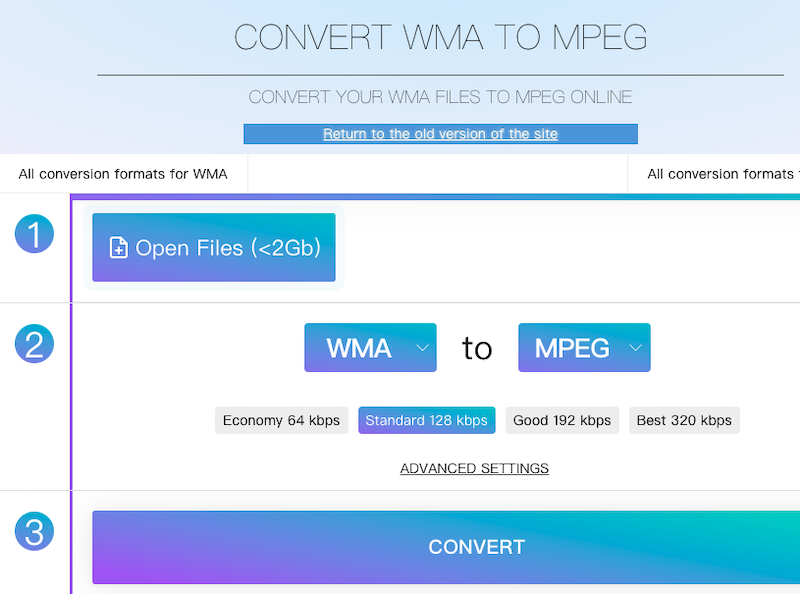
Tool 03. Transcribe.Wreally.com
Transcribe.wreally.com is een gratis online transcriptietool die ook de conversie van WMA naar MPEG ondersteunt. Transcribe.wreally.com is een online transcriptietool die kan worden gebruikt om audio- en videobestanden naar tekst te converteren. Het maakt gebruik van geavanceerde algoritmen om spraak automatisch te transcriberen, waardoor het een ideale optie is voor iedereen die interviews, lezingen of andere gesproken inhoud moet transcriberen.
Een van de voordelen van Transcribe.wreally.com is dat het een breed scala aan audio- en videoformaten ondersteunt, waaronder WMA en MPEG. Dit betekent dat u de tool kunt gebruiken om bestanden in verschillende formaten te transcriberen zonder dat u meerdere softwaretoepassingen nodig heeft.
Transcribe.wreally.com heeft ook een gebruiksvriendelijke interface waarmee u eenvoudig bestanden kunt uploaden en transcriberen. Zodra u uw bestand heeft geüpload, transcribeert de tool de toespraak automatisch en geeft de tekst in realtime weer. U kunt de tekst ook handmatig bewerken, waardoor u eenvoudig eventuele fouten kunt corrigeren of extra context kunt toevoegen.
Hier is hoe het te gebruiken:
- Go naar transscribe.wreally.com en Klik de "Converteer audio/video"Knop.
- Upload uw WMA-bestanden door op de knop "Uploaden" of door uw bestanden naar de interface te slepen en neer te zetten.
- Kies"MPEG" als het uitvoerformaat in het vervolgkeuzemenu.
- Klik de "Converteren" knop om het conversieproces te starten.
- Zodra de conversie is voltooid, Klik de "Download" om de MPEG-bestanden op uw computer op te slaan.
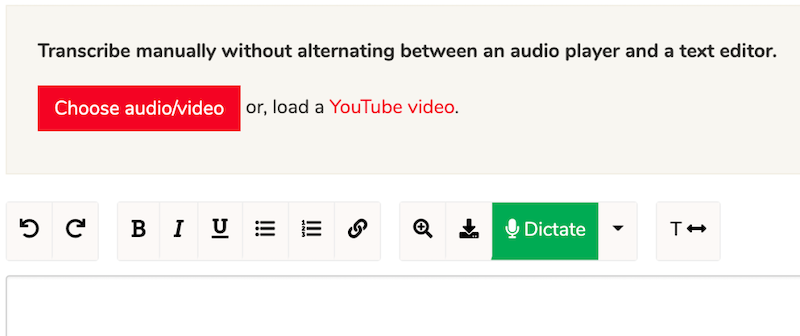
Hoewel deze gratis online tools handig zijn om WMA naar MPEG te converteren, hebben ze wel enkele beperkingen. Er kunnen bijvoorbeeld limieten zijn voor de bestandsgrootte of er is een internetverbinding voor nodig. Bovendien is de conversiekwaliteit mogelijk niet altijd zo hoog als bij een betaalde softwareoplossing zoals iMyMac Video Converter. Ze kunnen echter nog steeds een goede optie zijn voor snelle en gemakkelijke conversies.
Deel 3. Belangrijkste verschillen tussen WMA en MPEG
WMA en MPEG zijn twee veelgebruikte audiobestandsformaten, maar er zijn enkele belangrijke verschillen.
WMA (Windows Media Audio) is een eigen audioformaat ontwikkeld door Microsoft. Het is ontworpen om audiobestanden van hoge kwaliteit aan te bieden en tegelijkertijd minder opslagruimte te gebruiken dan andere audioformaten, zoals WAV of FLAC. WMA-bestanden worden vaak gebruikt voor streaming audio en worden ondersteund door veel mediaspelers en apparaten.
MPEG (Moving Picture Experts Group) is een familie van audio- en videocompressieformaten die veel worden gebruikt voor digitale media. MPEG-audiobestanden hebben doorgaans de bestandsextensie .mp3 en worden veel gebruikt voor het afspelen van muziek en audio. MPEG-bestanden staan bekend om hun hoge compressieverhoudingen, waardoor ze audio van hoge kwaliteit kunnen bieden terwijl ze minder opslagruimte gebruiken.
Bij het vergelijken van WMA- en MPEG-bestanden is een belangrijk verschil het compressieniveau. Hier leest u waar u op moet letten als u ervoor kiest WMA naar MPEG te converteren. WMA-bestanden hebben doorgaans een hogere compressieverhouding dan MPEG-bestanden, wat betekent dat ze minder opslagruimte gebruiken, maar mogelijk een iets lagere audiokwaliteit hebben. Aan de andere kant hebben MPEG-bestanden een lagere compressieverhouding, wat betekent dat ze een hogere audiokwaliteit bieden, maar meer opslagruimte vereisen.
Een ander verschil is het niveau van compatibiliteit. Hoewel zowel WMA- als MPEG-bestanden breed worden ondersteund, kunnen WMA-bestanden compatibiliteitsproblemen hebben met sommige mediaspelers en apparaten. Dit komt omdat WMA een eigen formaat is dat is ontwikkeld door Microsoft, terwijl MPEG een open standaard is.
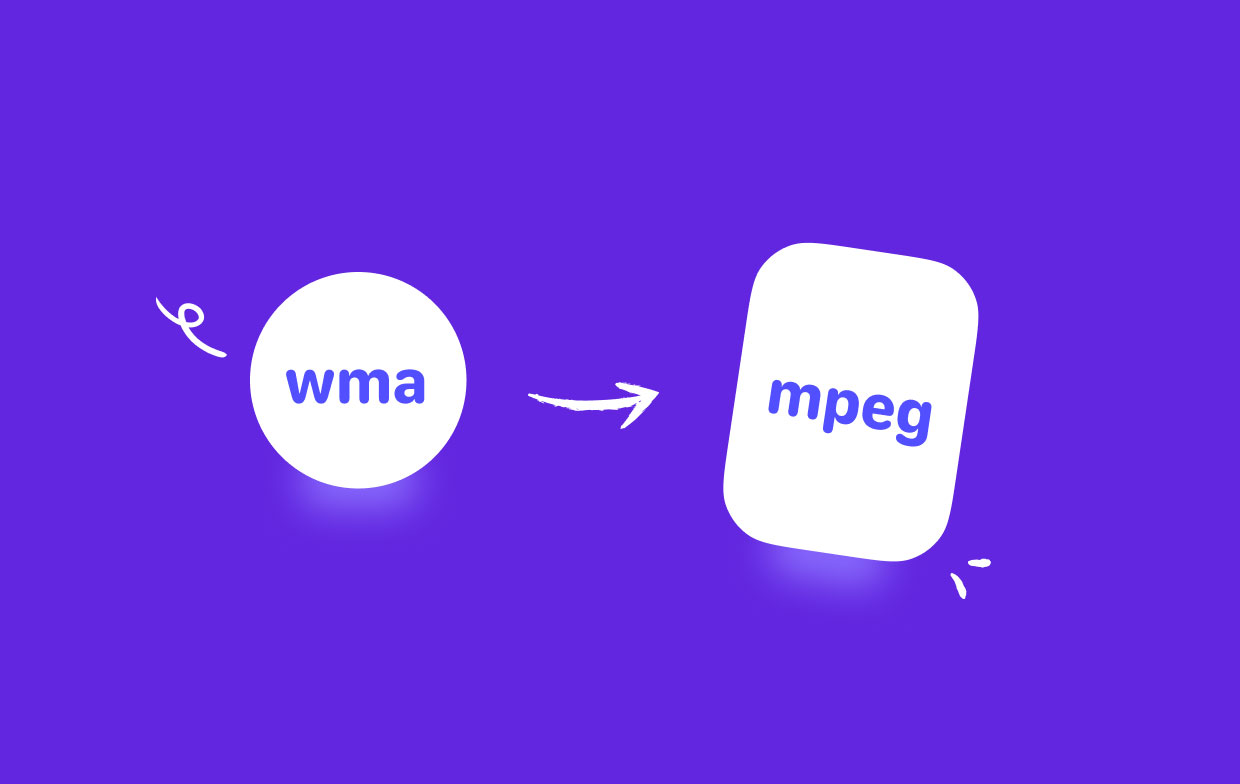
Deel 4. Conclusie
Kortom, het kan een eenvoudig proces zijn converteer WMA naar MPEG formatteren met de juiste hulpmiddelen. Of u nu betaalde software zoals iMyMac Video Converter of een gratis online converter zoals VideoConverter.com gebruikt, er zijn tal van opties beschikbaar waarmee u uw bestanden gemakkelijk kunt converteren.
Het is belangrijk om de belangrijkste verschillen tussen WMA- en MPEG-bestanden te begrijpen, zoals het compressieniveau en de compatibiliteit, zodat u het beste formaat voor uw specifieke behoeften kunt kiezen. Beide formaten hebben hun voor- en nadelen, en het komt uiteindelijk neer op persoonlijke voorkeur en de apparaten die u voor de bestanden wilt gebruiken.
Welke tool of welk formaat u ook kiest, het belangrijkste is ervoor te zorgen dat uw geconverteerde bestanden van hoge kwaliteit zijn en de integriteit van de originele inhoud behouden. Met de juiste tools en kennis kan het converteren van WMA-bestanden naar MPEG een snel en eenvoudig proces zijn dat een wereld aan mogelijkheden opent voor uw audio-inhoud.



